Herunterladen von Elementary OS 5 Juno:
Rufen Sie zunächst die offizielle Website von Elementary OS unter https://elementary auf.io/ und Sie sollten die folgende Seite sehen.
Sie können dem Elementary OS-Projekt $10, $20 oder $30 bezahlen, um Elementary OS herunterzuladen. Klicken Sie einfach auf den Betrag und dann auf das Kauf elementares Betriebssystem Schaltfläche wie im Screenshot unten markiert.
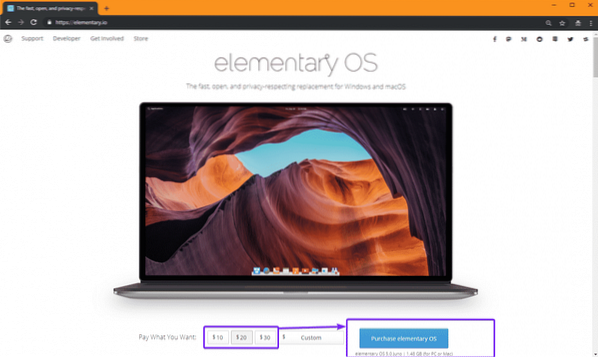
Wenn Sie Elementary OS kostenlos herunterladen möchten, klicken Sie auf Benutzerdefiniert. Geben Sie nun 0 ein und Download elementares Betriebssystem Schaltfläche sollte angezeigt werden. Klick es an.
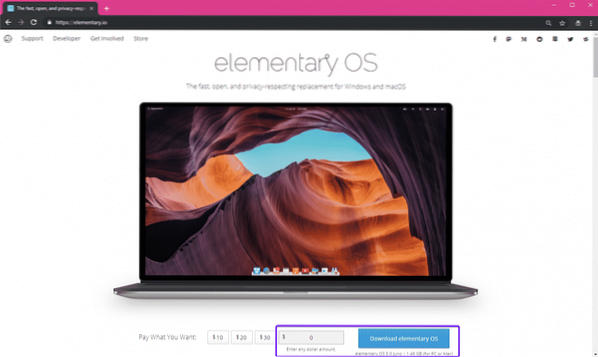
Klicken Sie nun auf Herunterladen. Wenn Sie den Download von Torrent bevorzugen, klicken Sie auf das Magnetsymbol.
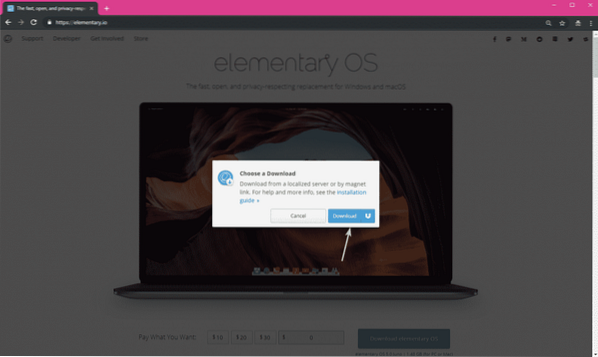
Ihr Download sollte beginnen.
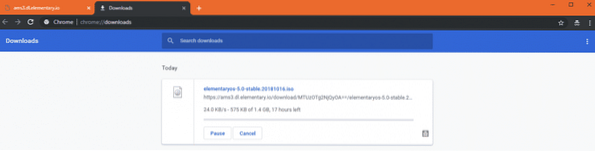
Bootfähigen USB von Elementary OS 5 Juno erstellen:
Wenn Sie ein Windows-Betriebssystem verwenden, können Sie mit Rufus ganz einfach einen bootfähigen USB-Stick von Elementary OS 5 Juno erstellen.
Gehen Sie zunächst auf die offizielle Website von Rufus unter https://rufus.ie/de_IE.html und scrollen Sie nach unten zum Download-Bereich. Klicken Sie nun auf die Rufus tragbar Link wie im Screenshot unten markiert.
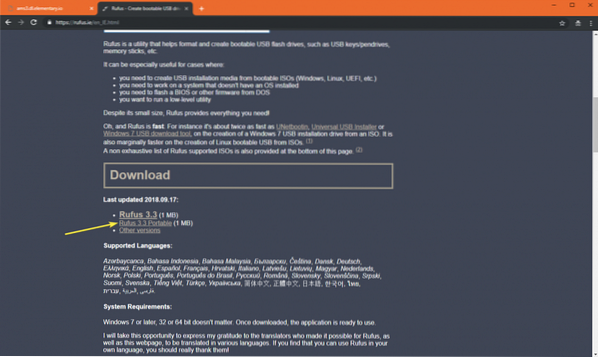
Rufus Portable sollte heruntergeladen werden.
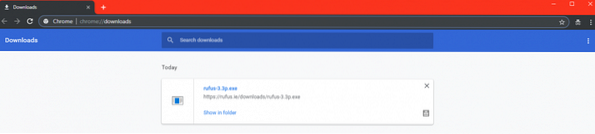
Rufus Portable jetzt öffnen. Klicke auf Nein.

Rufus Portable sollte starten.
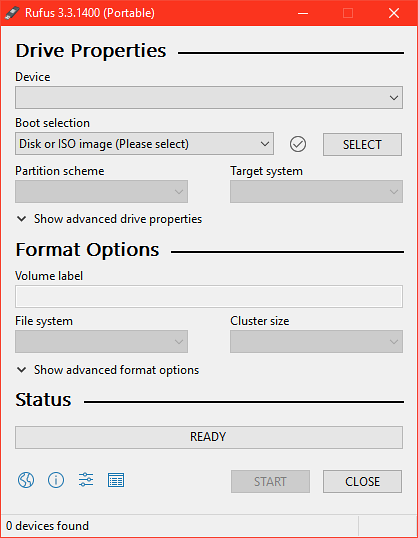
Stecken Sie nun Ihren USB-Stick ein. Rufus Portable sollte es erkennen, wie Sie im Screenshot unten sehen können. Klicken Sie nun auf WÄHLEN.
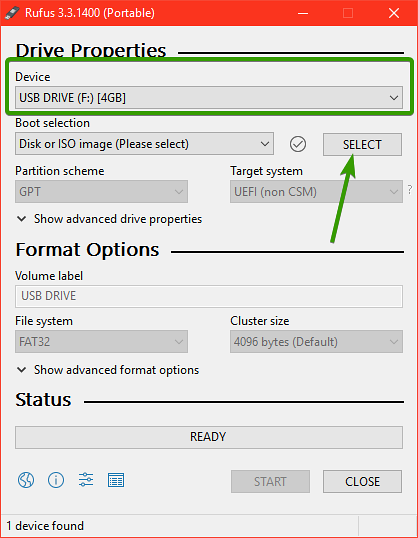
Eine Dateiauswahl sollte geöffnet werden. Wählen Sie nun das Elementary OS 5.0 Juno ISO-Datei und klicken Sie auf Öffnen.
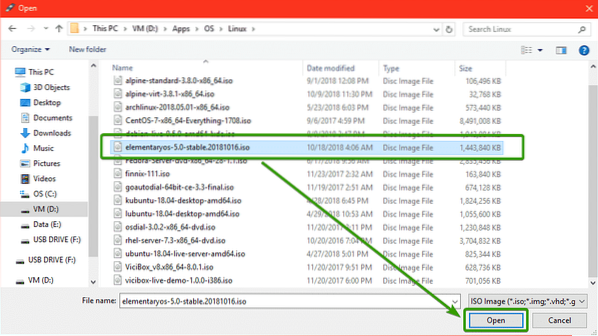
Klicken Sie nun auf START.
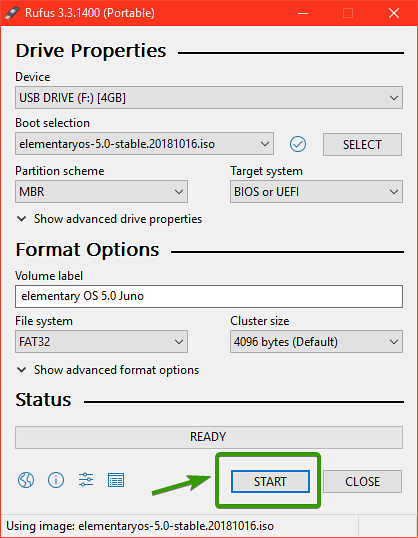
Klicken Sie nun auf JA.
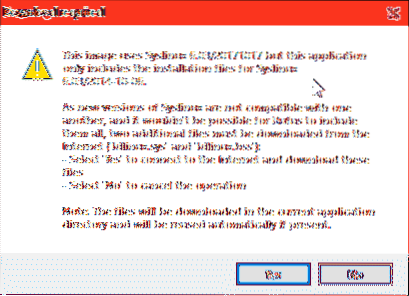
Klicken Sie nun auf OK.
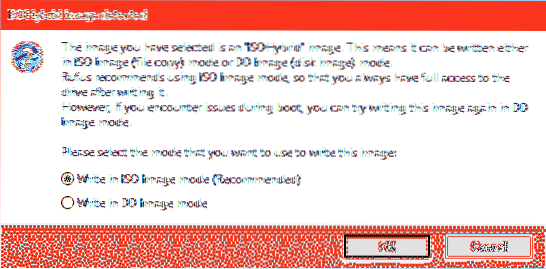
Wenn Sie wichtige Daten auf Ihrem USB-Stick haben, ist es an der Zeit, diese an einen sicheren Ort zu verschieben. Sobald Sie sicher sind, dass sich nichts Wichtiges auf Ihrem USB-Laufwerk befindet, klicken Sie auf OK.
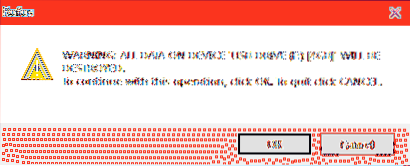
Rufus sollte mit der Erstellung eines bootfähigen USB-Sticks von Elementary OS 5 Juno beginnen.
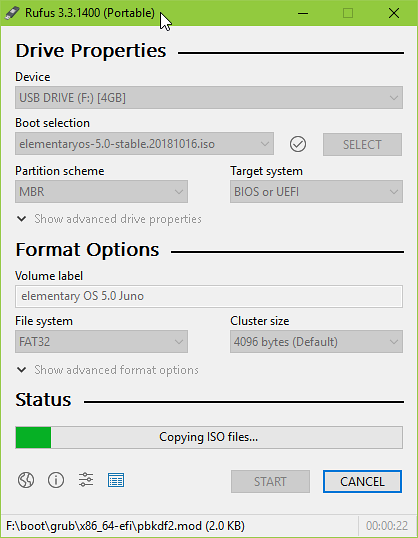
Wenn es fertig ist, klicke auf SCHLIESSEN und werfen Sie Ihren USB-Stick aus.
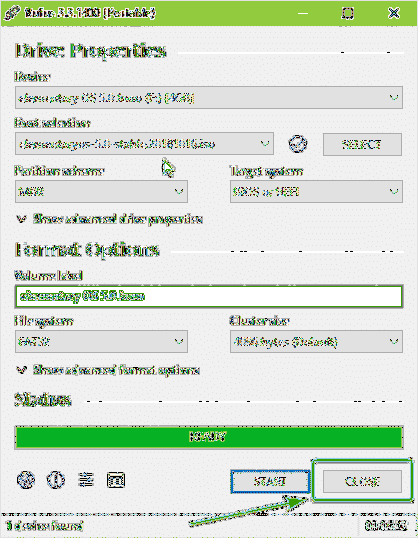
Jetzt können Sie Elementary OS 5 Juno mit Ihrem USB-Stick installieren.
Booten von Elementary OS 5 Juno von USB:
Fahren Sie nun Ihren Computer herunter und stecken Sie Ihren USB-Stick ein. Starten Sie nun Ihren Computer und drücken Sie spezielle Hotkeys, um in das BIOS Ihres Computers zu gelangen. Die Tastenkombination, die Sie verwenden müssen, sollte im Handbuch Ihres Motherboards vermerkt sein. Wählen Sie im BIOS Ihres Computers aus, um von Ihrem USB-Stick zu booten.
Nun sollten Sie das folgende GRUB-Menü sehen. Wählen Probieren Sie das elementare Betriebssystem aus, ohne es zu installieren und drücke
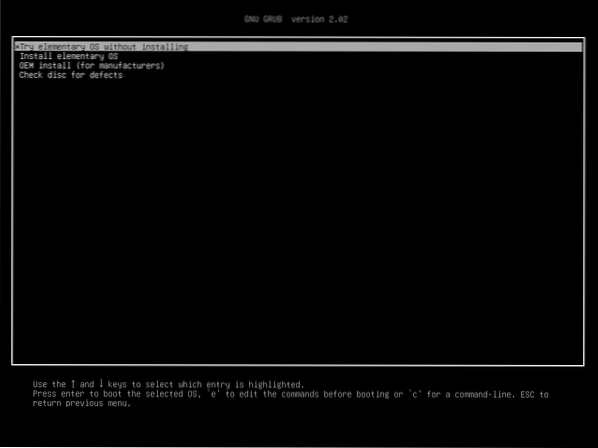
Sie sollten im Elementary OS 5 Juno Live-Modus gebootet werden. Jetzt testen, ob alles funktioniert. Wenn dies der Fall ist, können Sie Elementary OS 5 Juno ganz einfach von hier aus installieren.
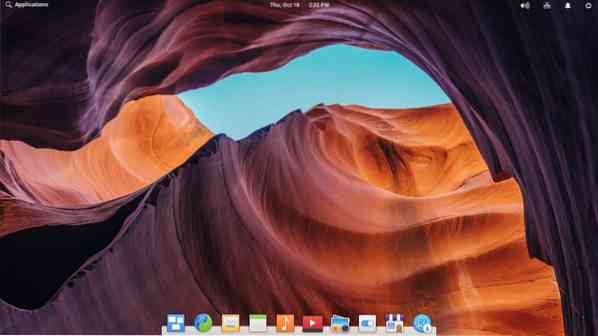
Installieren von Elementary OS 5 Juno:
Um Elementary OS 5 Juno zu installieren, klicken Sie auf das Elementary OS-Logo, wie im Screenshot unten markiert.
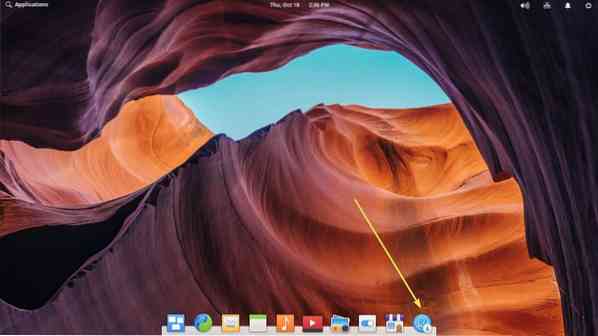
Das Installationsprogramm sollte starten. Klicken Sie nun auf Fortsetzen.
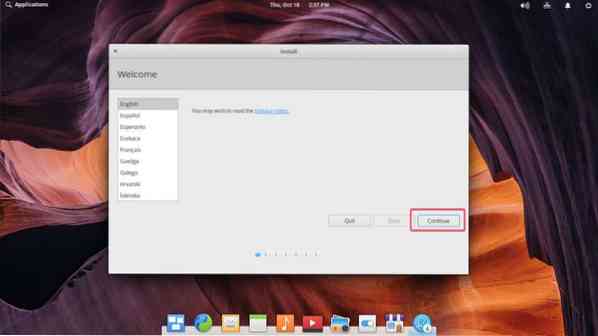
Wählen Sie nun Ihr Tastaturlayout aus und klicken Sie auf Fortsetzen.
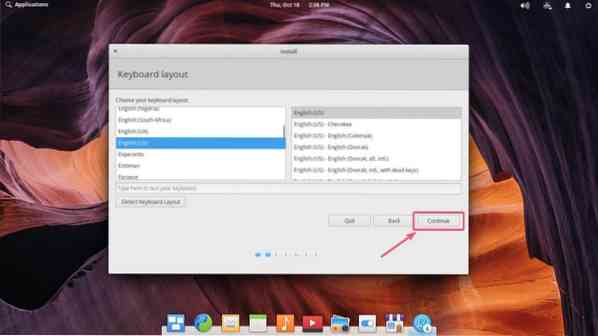
Wenn Sie Multimedia-Codes und proprietäre Treiber von Drittanbietern für Ihre Hardware installieren möchten, überprüfen Sie die Installieren Sie Drittanbieter-Software für Grafik- und Wi-Fi-Hardware und zusätzliche Medienformate Kontrollkästchen. Klicken Sie nun auf Fortsetzen.
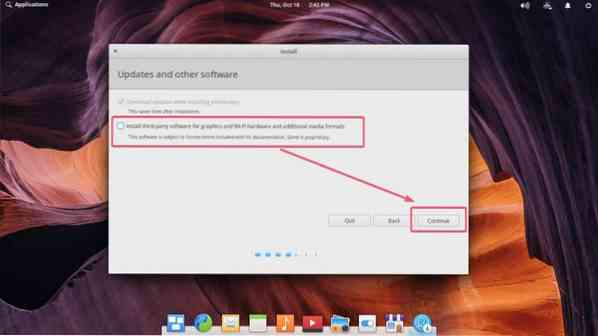
Wählen Sie nun aus, wie Sie Elementary OS 5 Juno auf Ihrer Festplatte installieren möchten.
Wenn Sie nichts Wichtiges auf Ihrer Festplatte haben, wählen Sie Festplatte löschen und elementary installieren und klicke auf Jetzt installieren.
Wenn Sie andere Betriebssysteme installiert haben, sollte es hier angezeigt werden und Sie können Elementary OS neben ihnen installieren.
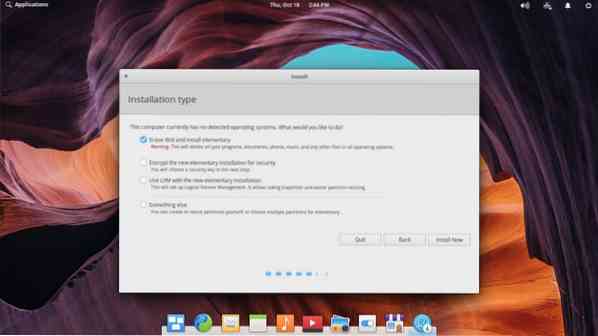
Wenn Sie Ihre Festplatte manuell partitionieren möchten, wählen Sie Etwas anderes und klicke auf Fortsetzen. Darauf werde ich mich in diesem Artikel konzentrieren, da die meisten Leute hier stecken bleiben.
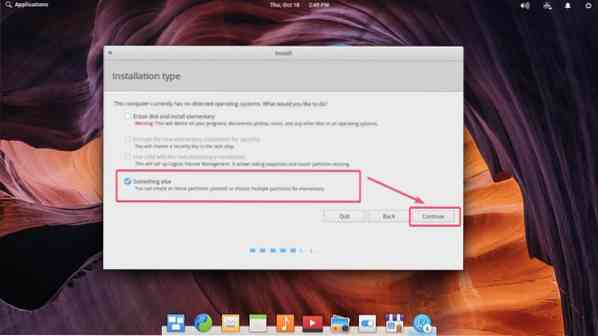
Wenn Ihre Festplatte ganz neu ist, verfügt sie möglicherweise nicht über eine Partitionstabelle. Wählen Sie es in diesem Fall aus und Klicken Sie auf Neue Partitionstabelle…
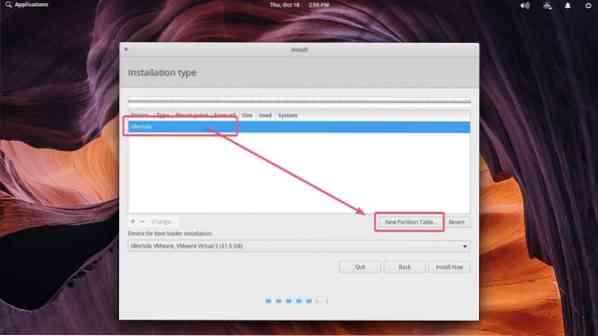
Klicken Sie nun auf Fortsetzen.
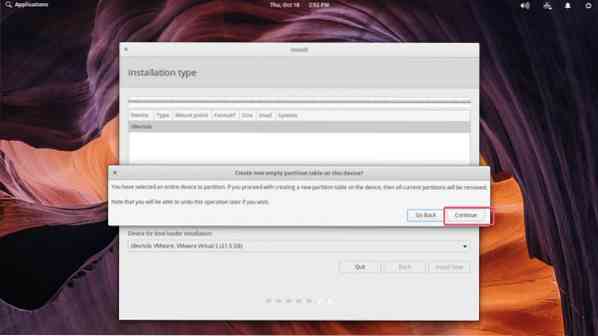
Eine neue Partitionstabelle sollte erstellt werden.
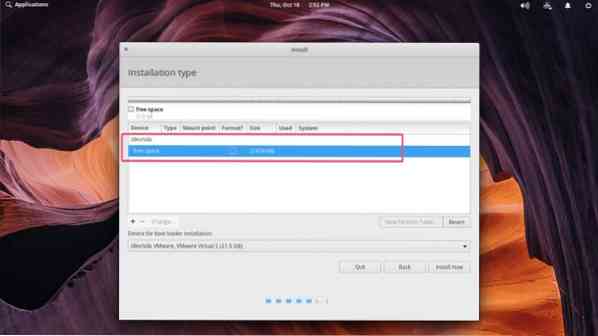
Jetzt müssen Sie die notwendigen Partitionen erstellen, um Elementary OS 5 Juno auf Ihrem Computer zu installieren.
Wenn Sie ein BIOS-basiertes Motherboard verwenden, benötigen Sie mindestens eine Root-Partition (/), um Elementary OS 5 Juno zu installieren. Sie können Ihrer Root-Partition (/) so viel Speicherplatz zuweisen, wie Sie möchten.
Wenn Sie ein UEFI-basiertes Motherboard verwenden, benötigen Sie mindestens eine kleine (ca. 256 MB oder 512 MB Festplattenspeicher) EFI-Systempartition und eine Root-Partition (/).
Was gesagt wird, ist in der Tabelle unten angegeben.
| Einhängepunkt | Dateisystem | Mindestgröße |
| BIOS-basiertes Motherboard | ||
| / | EXT4 | 20 GB |
| UEFI-basiertes Motherboard | ||
| /boot/efi | EFI-Systempartition | 256 MB |
| / | EXT4 | 20 GB |
HINWEIS: Wenn Sie dateibasiertes SWAP unter Linux verwenden möchten, verwenden Sie nichts anderes als das EXT4-Dateisystem, es sei denn, Sie sind sich sehr sicher, dass es dateibasiertes SWAP unterstützt. Andere Dateisysteme wie BTRFS bieten keine Unterstützung für dateibasiertes SWAP.
Um nun eine neue Partition zu erstellen, wählen Sie den freien Speicherplatz Ihrer Festplatte aus und klicken Sie auf das + Symbol.

Ändern Sie jetzt, was Sie aus dem Partition erstellen Fenster. Wenn Sie fertig sind, klicken Sie auf OK. Ich verwende ein UEFI-basiertes Motherboard, daher ist die erste Partition für mich die EFI-Systempartition.
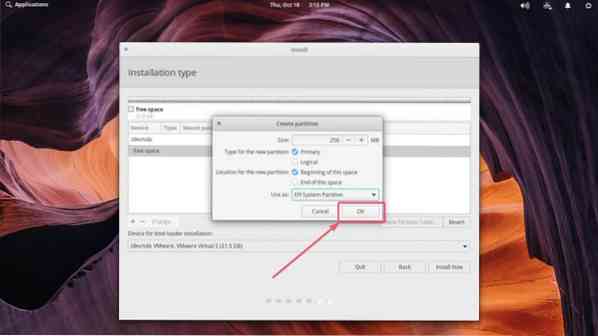
Erstellen Sie einfach die erforderlichen Partitionen. Meine zweite Partition ist die Root (/) Partition/.
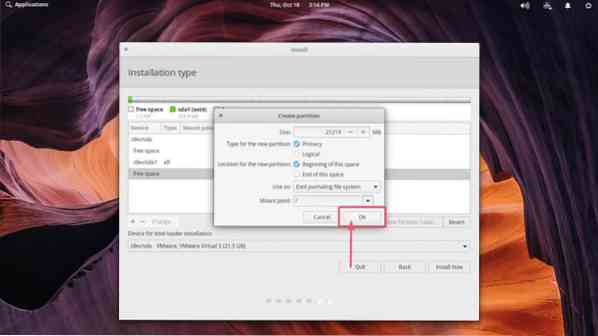
Wenn Sie fertig sind, wählen Sie Ihre Festplatte im Gerät zur Bootloader-Installation Abschnitt und klicken Sie auf Jetzt installieren.
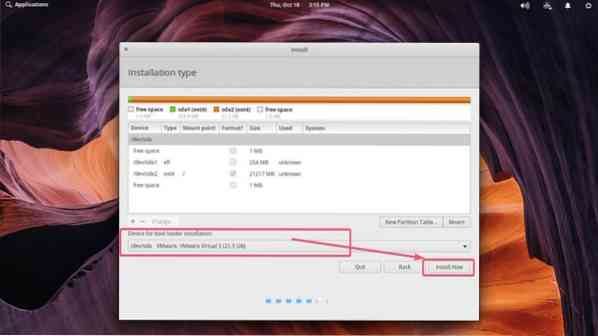
Klicke auf Fortsetzen.
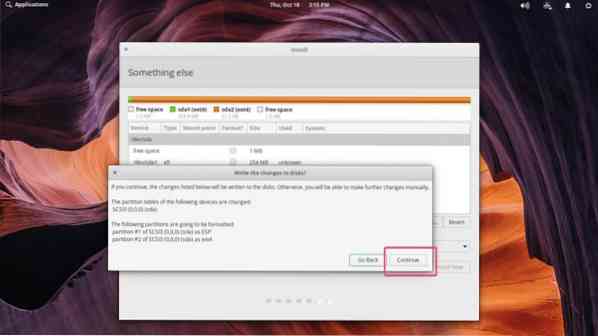
Wählen Sie nun Ihren Standort aus und klicken Sie auf Fortsetzen.
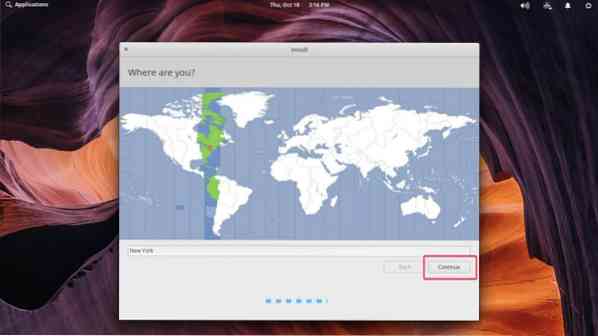
Geben Sie nun Ihre persönlichen Daten ein und klicken Sie auf Fortsetzen.
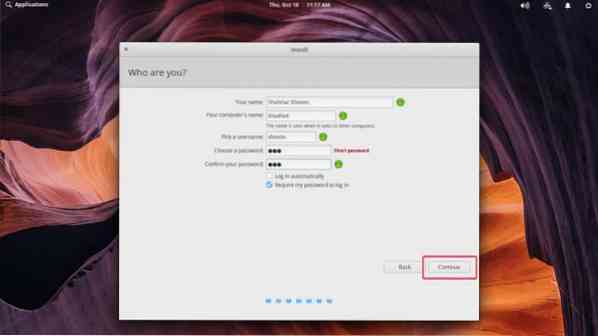
Elementary OS 5 Juno wird installiert.
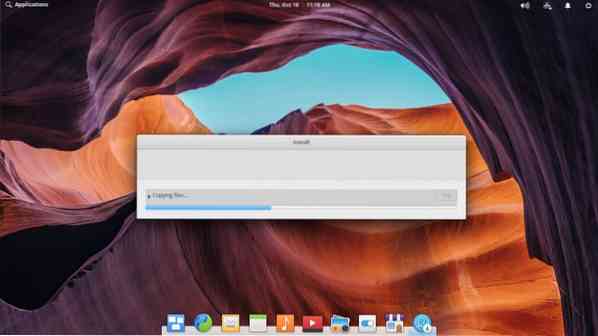
Klicken Sie nach Abschluss der Installation auf Jetzt neustarten.
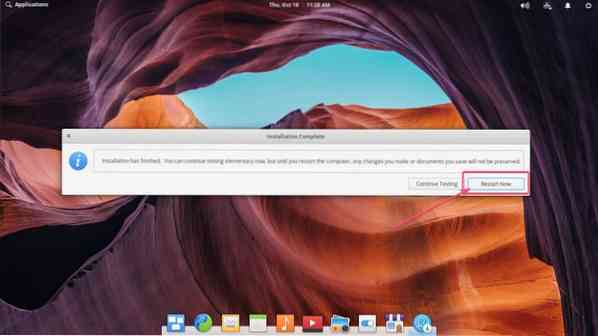
Sie sollten in Ihrem Elementary OS 5 Juno gebootet werden. Geben Sie das Passwort ein und drücken Sie
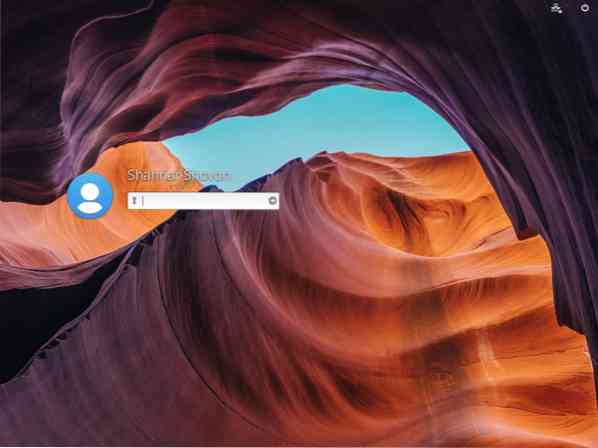
Sie sollten in Ihrem brandneuen, glänzenden und schönen Elementary OS 5 Juno angemeldet sein.
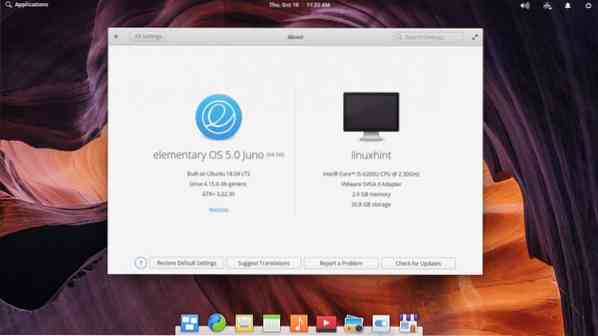
So installieren Sie Elementary OS 5 Juno auf Ihrem Computer. Danke, dass du diesen Artikel gelesen hast.
 Phenquestions
Phenquestions


